BlueStacks 5 on julkaistu. Tällä hetkellä käyttäjät voivat ladata ja asentaa BlueStacks 5:n Windows 7, 8, 10 käyttöjärjestelmiin .
Julkaisemalla BlueStacksin beetaversion, jossa on monia uusia ominaisuuksia ja ylivoimaisia toimintoja, käyttäjät tuntevat käyttävänsä Internet-selainta, eivät käyttöjärjestelmän emulaattoria.
BlueStacks 5:n esittelyvideo
Kuinka ladata ja asentaa BlueStacks 5 Windowsissa
BlueStacks 5:n asennusprosessi on hyvin yksinkertainen, suorita vain seuraavat vaiheet:
1. Vieraile yrityksen verkkosivustolla ja lataa BlueStacks 5.
2. Käynnistä asennusohjelma ja odota, että se suorittaa prosessin loppuun.
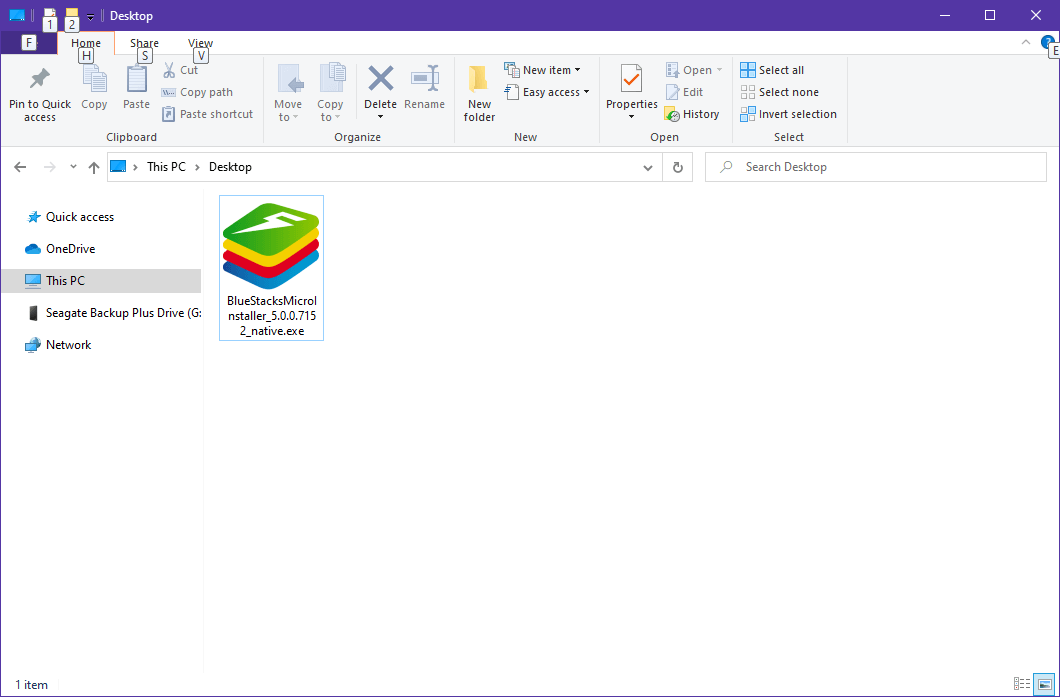
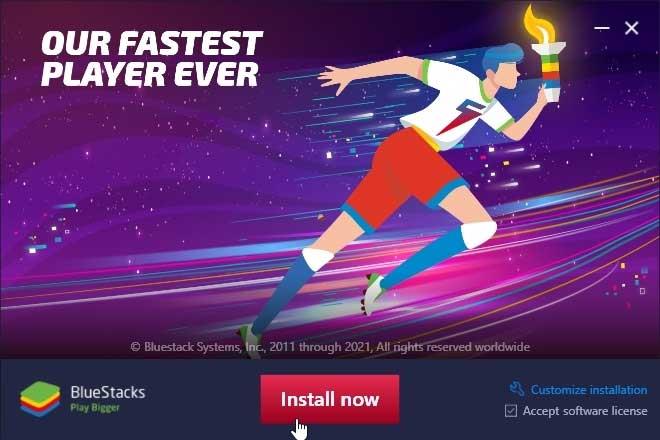
3. Kun olet valmis, BlueStacks 5 avautuu automaattisesti ja vie sinut päänäyttöön.
Kun olet asentanut BlueStacks 5:n onnistuneesti , voit etsiä pelejä Play Kaupasta ja ladata ne aivan kuten puhelimessasi. Tämä prosessi tapahtuu lähes automaattisesti muutamassa minuutissa. Jos kuitenkin tarvitset lisää apua, tässä on lisätietoja BlueStacks beta 5 Android -emulaattoriohjelmiston asentamisesta .
Vaatii järjestelmän määrityksen BlueStacks 5:n asentamiseksi
Vähimmäisvaatimukset
- Käyttöjärjestelmä: Microsoft Windows 7 tai uudempi.
- Prosessori: Intel tai AMD.
- RAM: 2 Gt RAM-muistia (Huomaa, että RAM-muistia ei voi korvata vähintään 2 Gt:n levykapasiteetilla).
- Kiintolevy: 5 Gt käytettävissä.
- Asenna PC-järjestelmänvalvojan oikeuksilla.
- Päivitä näytönohjain Microsoftilta tai piirisarjan toimittajalta.
Edellyttää suositeltua kokoonpanoa
- Käyttöjärjestelmä: Microsoft Windows 10.
- Prosessori: Intel- tai AMD-moniydin, yksisäikeinen vertailupiste > 1000.
- Grafiikka: Intel/Nvidia/ATI, Onboard tai Discrete, vertailupistemäärä >= 750.
- Ota virtualisointi käyttöön PC:ssä/kannettavassa tietokoneessa.
- RAM: 8 Gt tai enemmän.
- Kiintolevy: SSD (tai fuusio/hybridiasema).
- Internet: Laajakaistayhteys pelien, tilien ja niihin liittyvän sisällön käyttämiseen.
- Päivitä näytönohjaimet Microsoftilta ja piirisarjan toimittajilta uusimpaan versioon.
Voit asentaa BlueStacksin myös silloin, kun asennat virtuaalikoneita, kuten Microsoft Virtual PC:tä, VMWare Workstationia, Oracle Virtualboxia... Huomaa kuitenkin, että suorituskykyongelmia saattaa ilmetä.
BlueStacks 5 : n asennusprosessi on täysin automaattinen heti, kun napsautat sen asennustiedostoa tietokoneellasi yllä olevien ohjeiden mukaisesti.
Kun olet asentanut BlueStacks 5:n , ennen kuin alat pelata Android-pelejä PC:llä, sinun on linkitettävä ohjelmisto Google-tiliisi, jotta voit käyttää tärkeitä palveluita, kuten Play Kauppaa. BlueStacks kehottaa sinua tekemään tämän hyvin yksinkertaisesti syöttämällä käyttämäsi Google-tilin nimen ja salasanan.
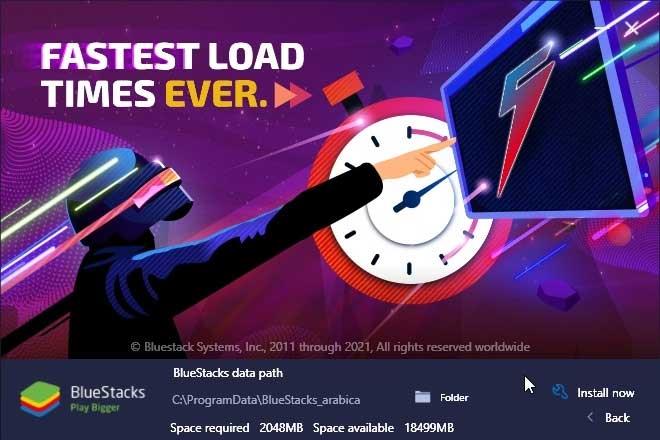
Jos et jostain syystä näe Google-asennusnäyttöä BlueStacksin avaamisen jälkeen, voit silti lisätä tilin Android-asetusvalikon kautta aloitusnäytössä Tilit- kohdassa .
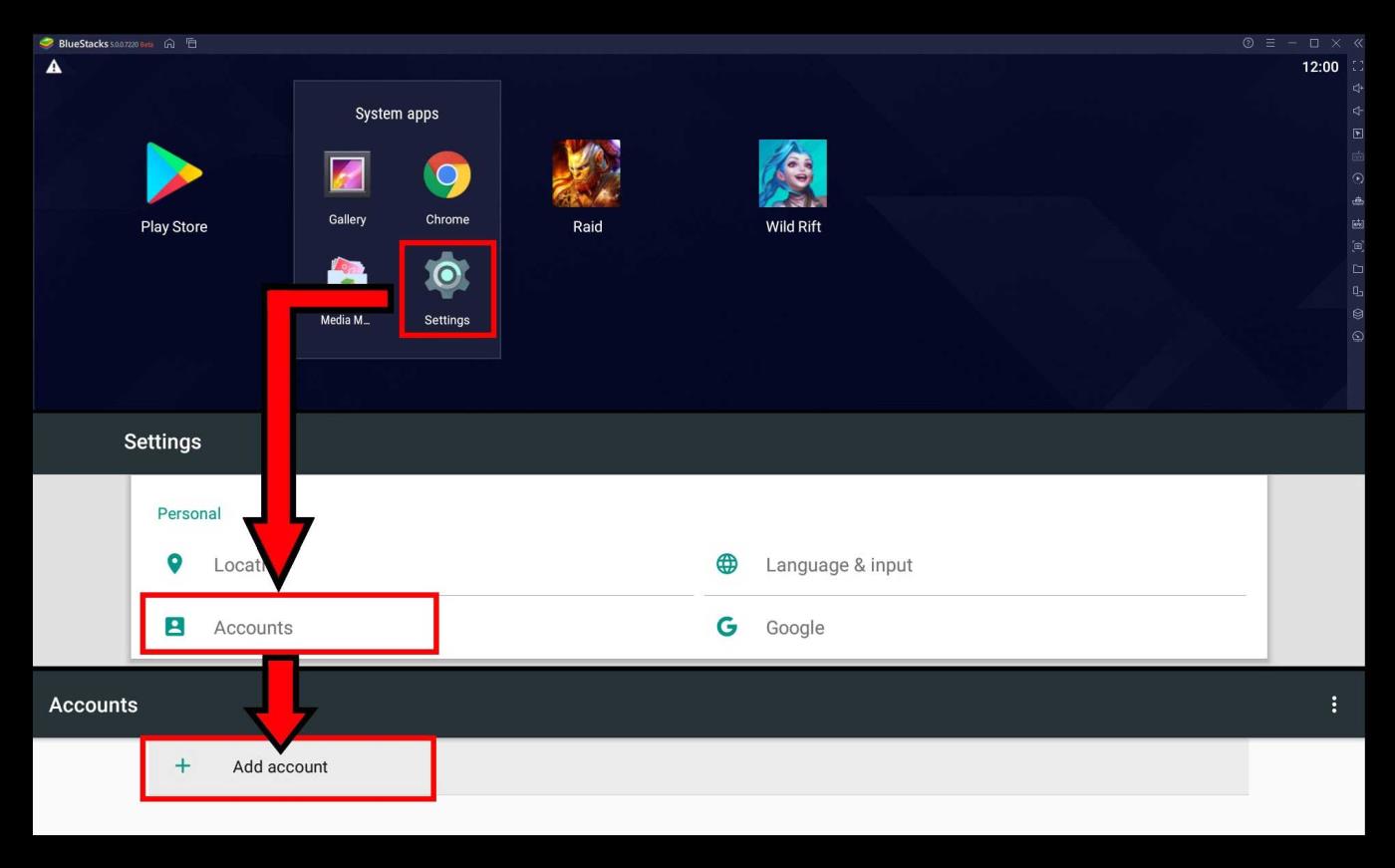
Päivitä BlueStacks 5 vanhasta versiosta
Jos olet jo asentanut BlueStacks 4:n tietokoneellesi, sinun ei tarvitse tehdä mitään muuta, koska BlueStacks on jo asennettu erillisenä versiona. BlueStacks 5:n betajakson päättymiseen asti sinun tulee silti käyttää BlueStacks 4:ää ensisijaisena Android-emulaattorina.
Yllä on kuinka ladata ja asentaa BlueStacks 5 Windowsissa. Voit tutustua BlueStacks 5:n ainutlaatuisiin ominaisuuksiin EU.LuckyTemplates:ssä. Toivottavasti artikkeli on hyödyllinen sinulle.
![Xbox 360 -emulaattorit Windows PC:lle asennetaan vuonna 2022 – [10 PARHAAT POINTA] Xbox 360 -emulaattorit Windows PC:lle asennetaan vuonna 2022 – [10 PARHAAT POINTA]](https://img2.luckytemplates.com/resources1/images2/image-9170-0408151140240.png)
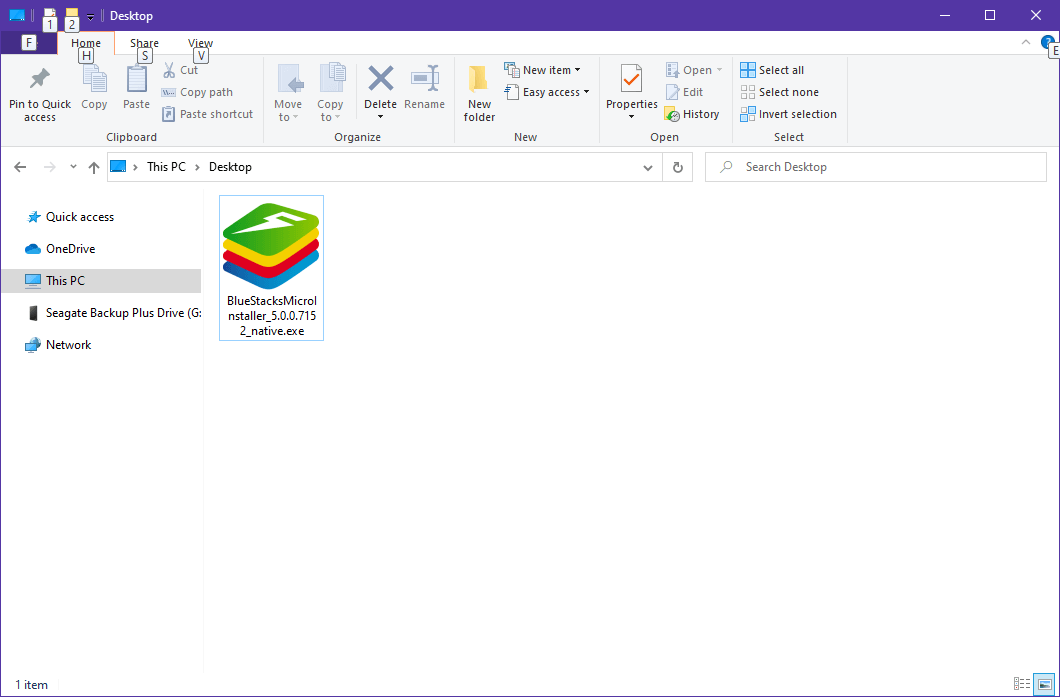
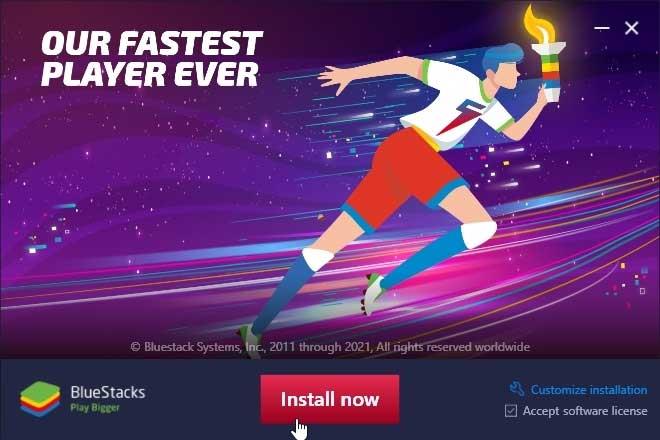
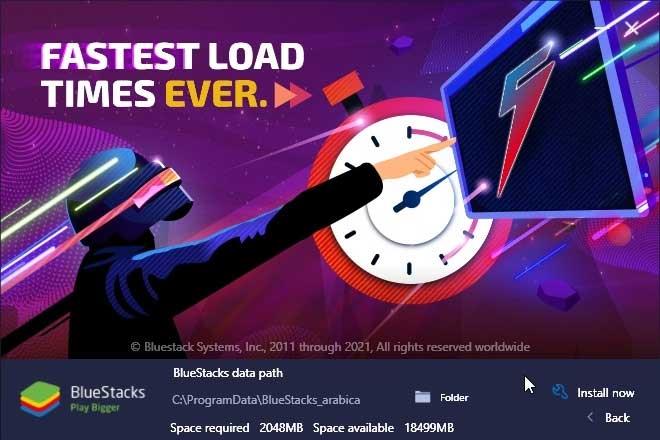
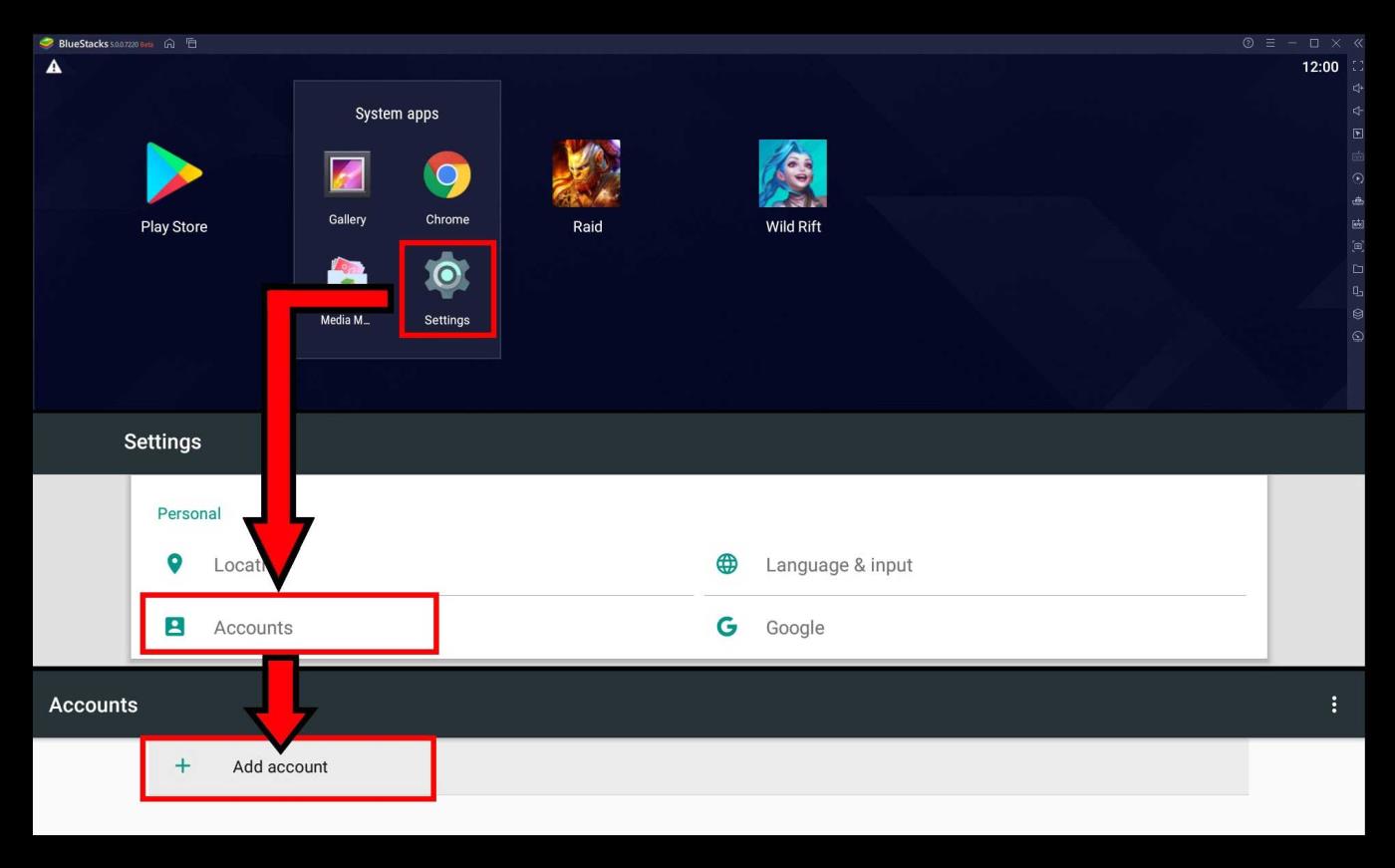
![[100 % ratkaistu] Kuinka korjata Error Printing -viesti Windows 10:ssä? [100 % ratkaistu] Kuinka korjata Error Printing -viesti Windows 10:ssä?](https://img2.luckytemplates.com/resources1/images2/image-9322-0408150406327.png)




![KORJAATTU: Tulostin on virhetilassa [HP, Canon, Epson, Zebra & Brother] KORJAATTU: Tulostin on virhetilassa [HP, Canon, Epson, Zebra & Brother]](https://img2.luckytemplates.com/resources1/images2/image-1874-0408150757336.png)

![Kuinka korjata Xbox-sovellus, joka ei avaudu Windows 10:ssä [PIKAOPAS] Kuinka korjata Xbox-sovellus, joka ei avaudu Windows 10:ssä [PIKAOPAS]](https://img2.luckytemplates.com/resources1/images2/image-7896-0408150400865.png)
